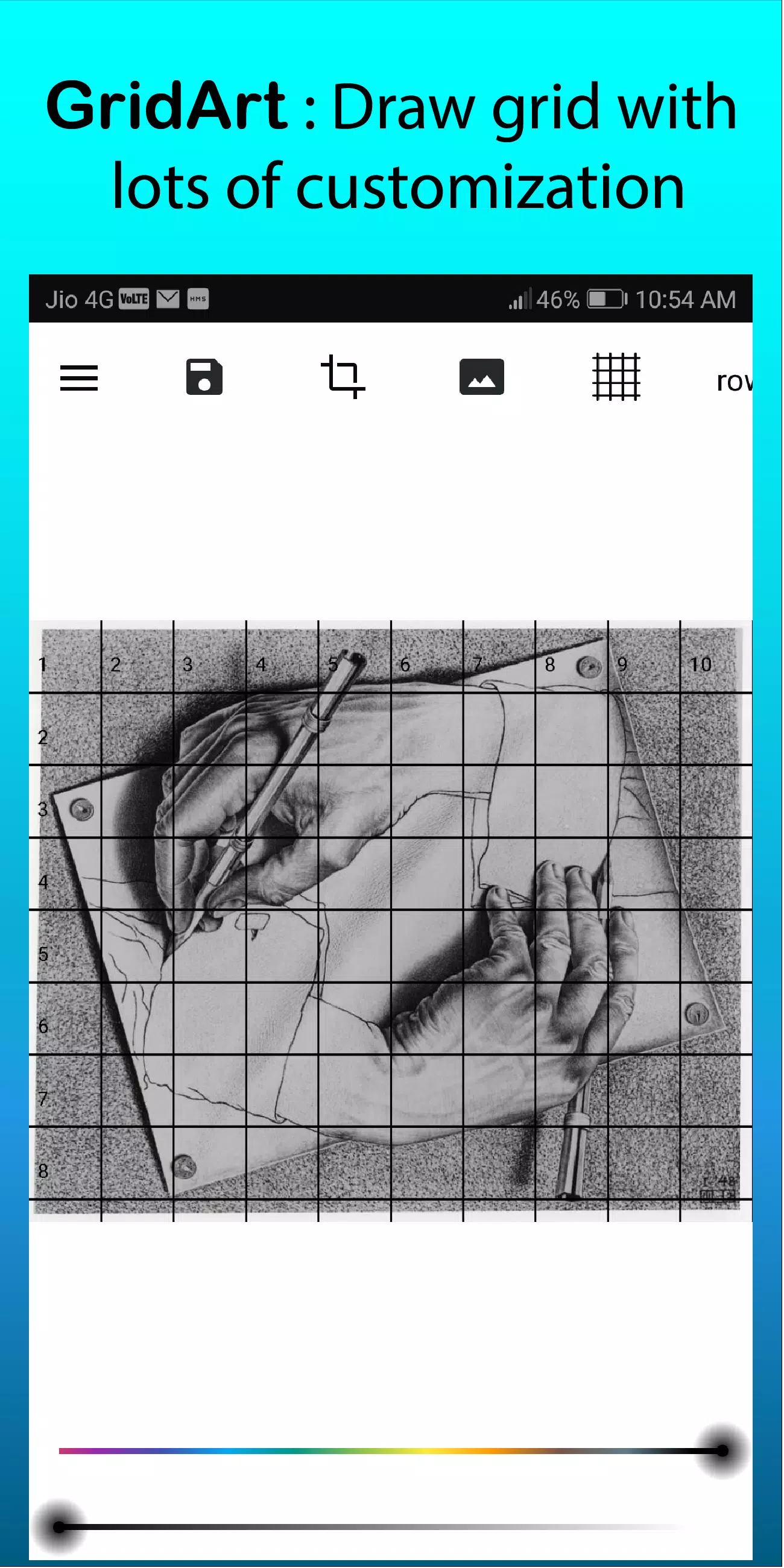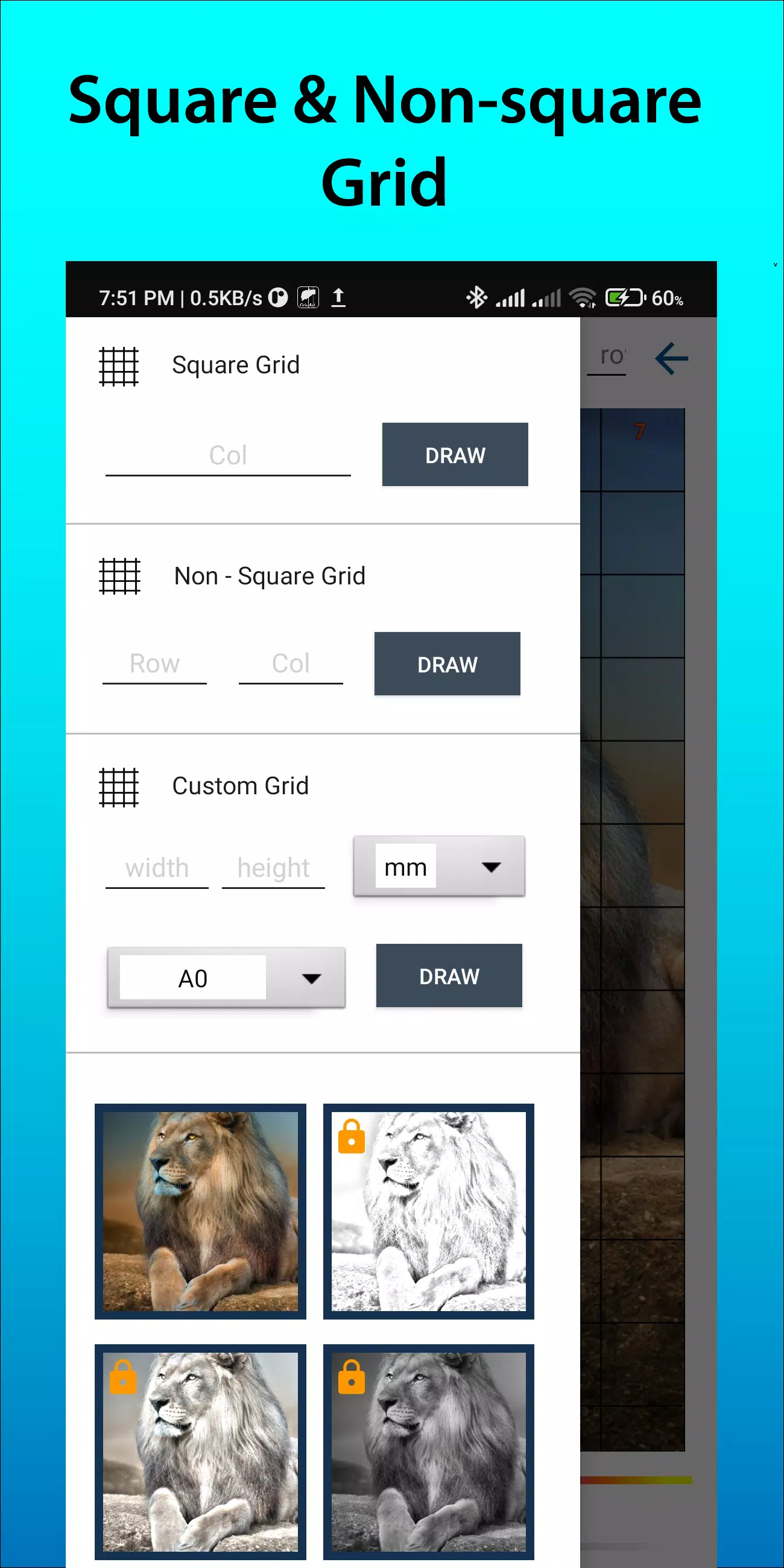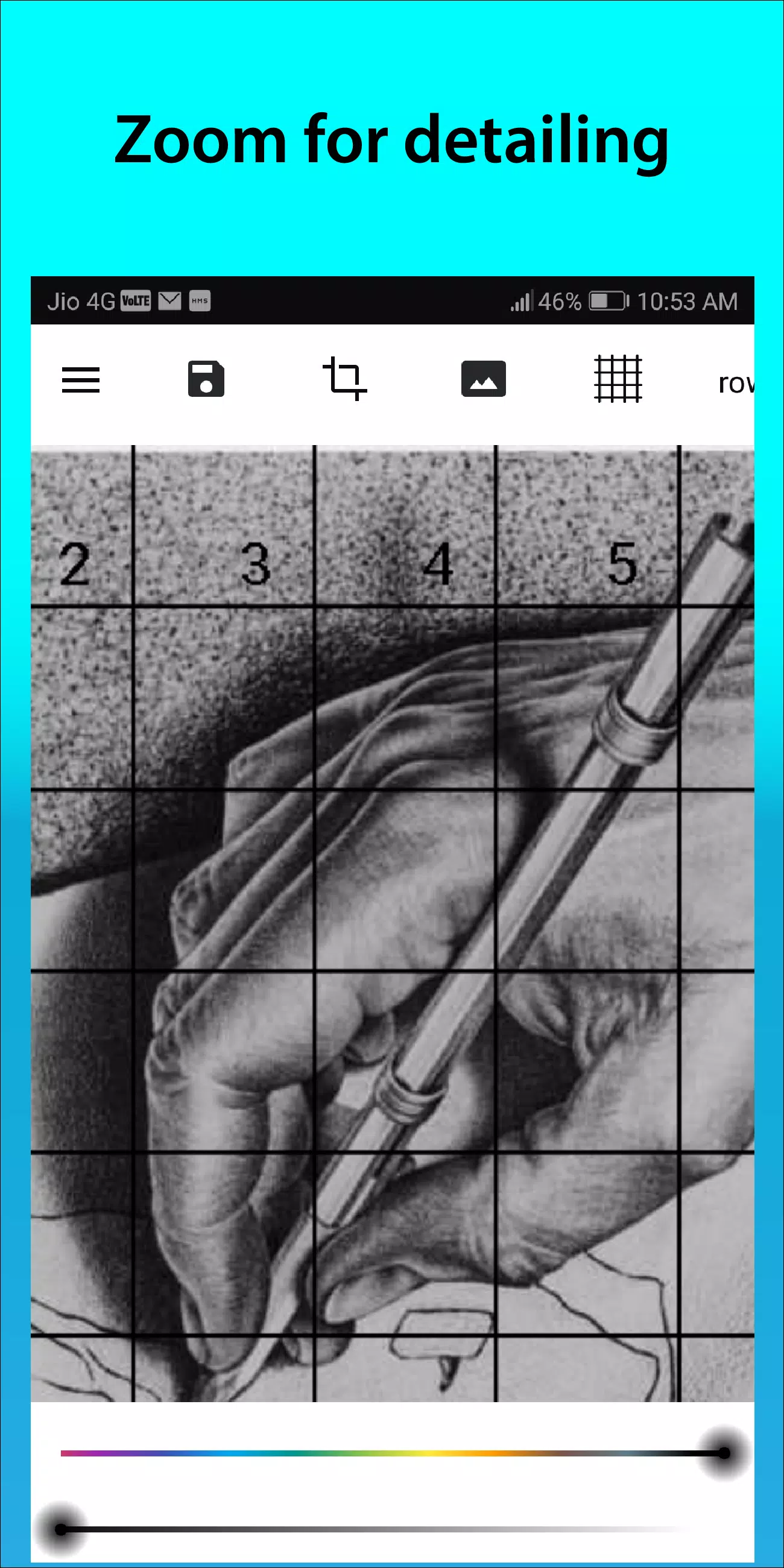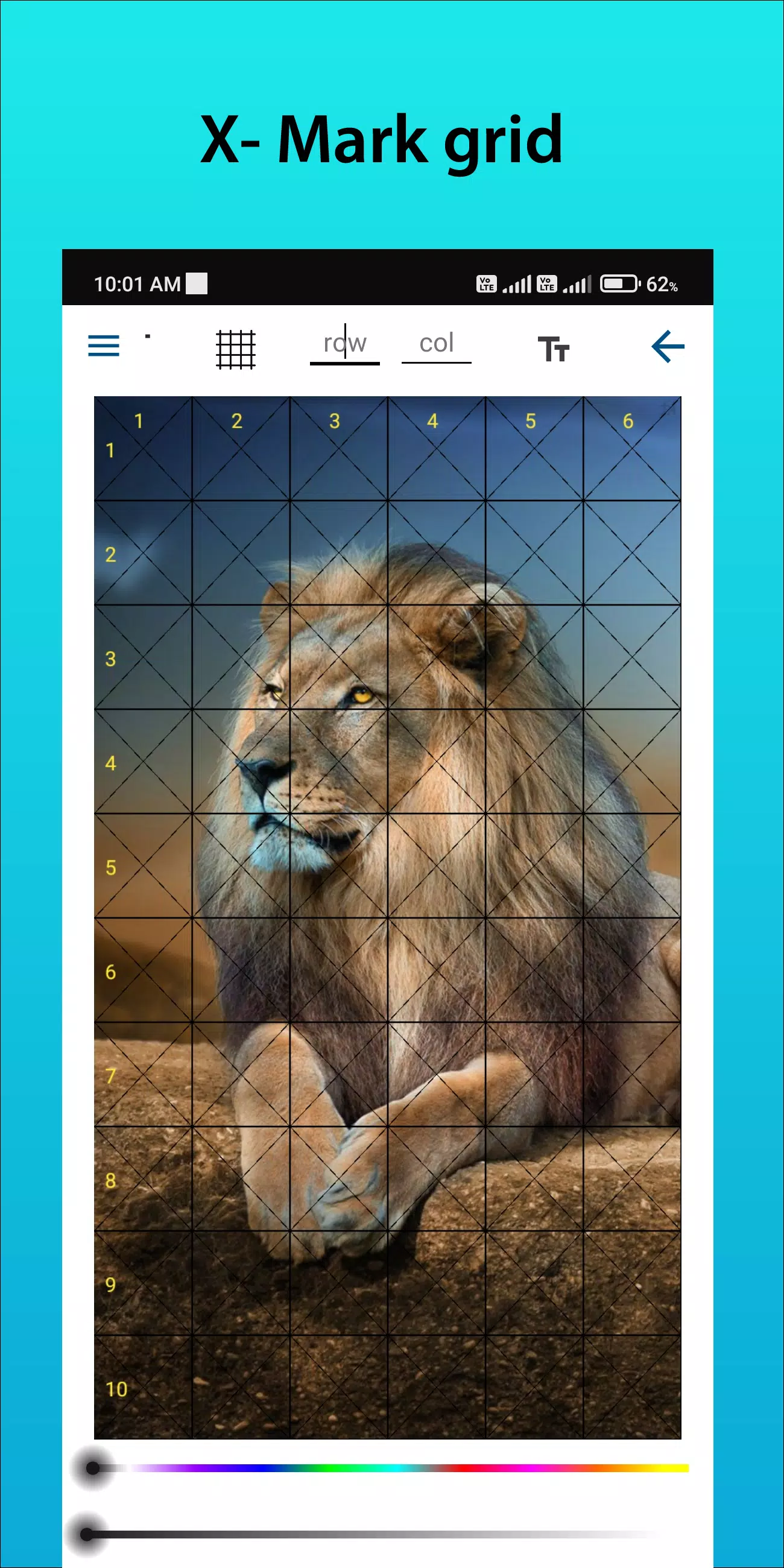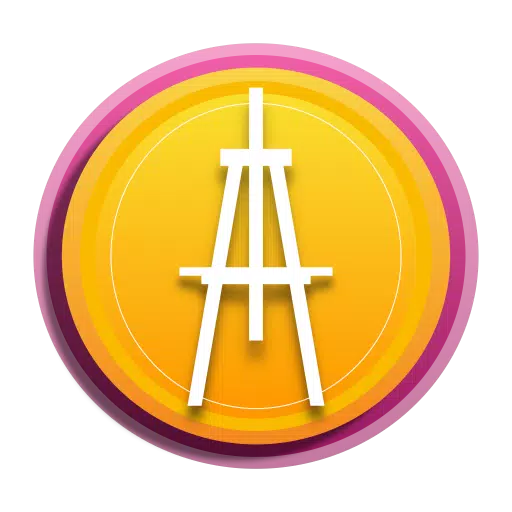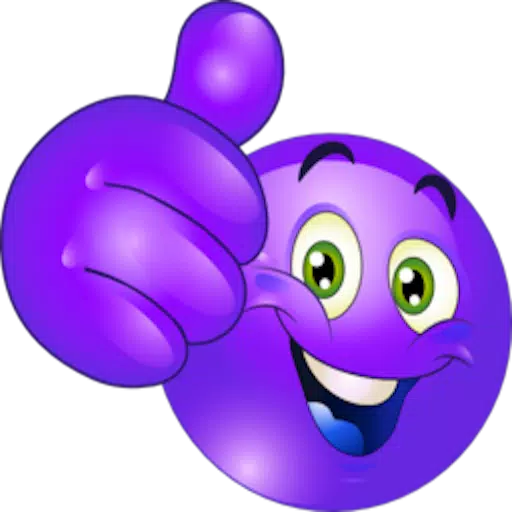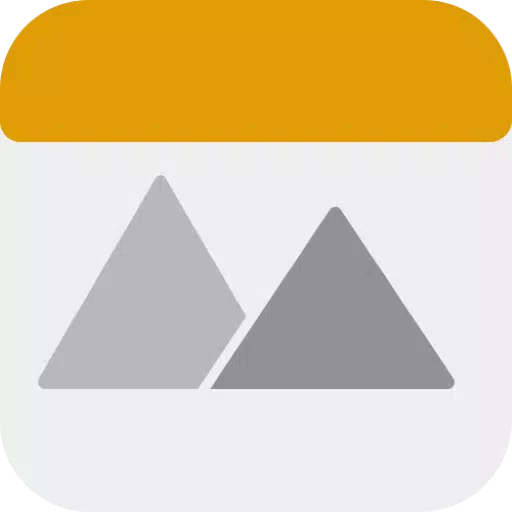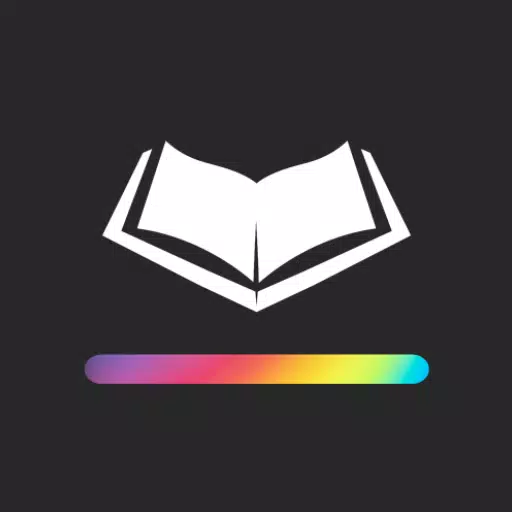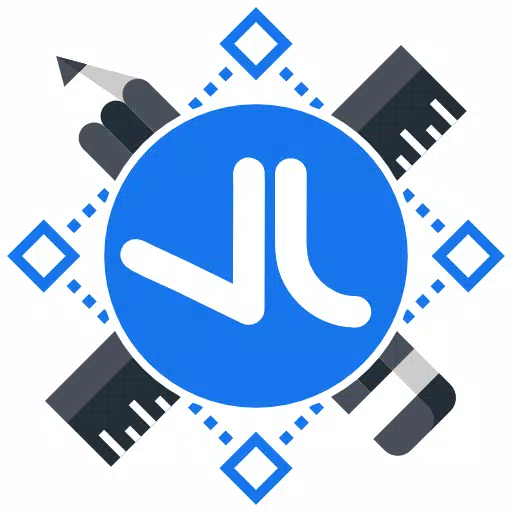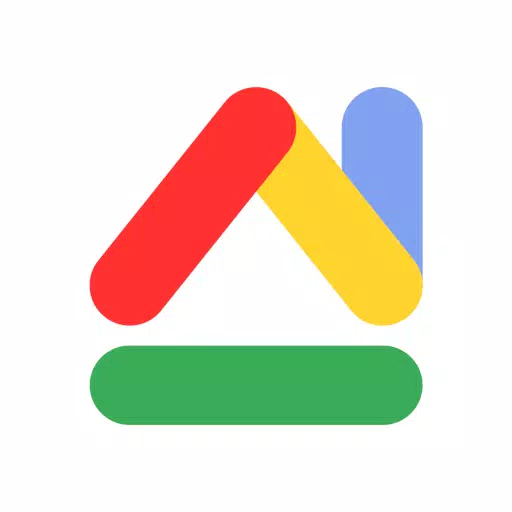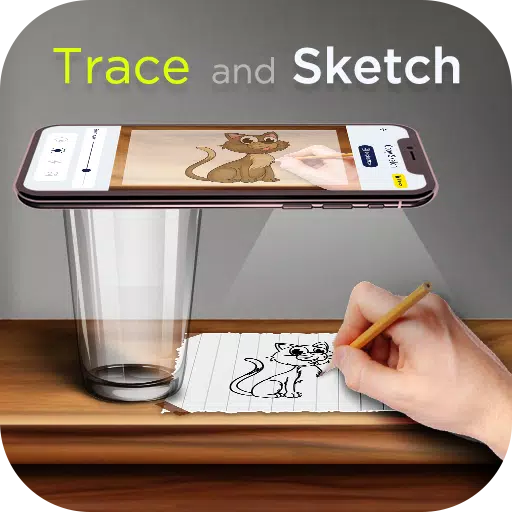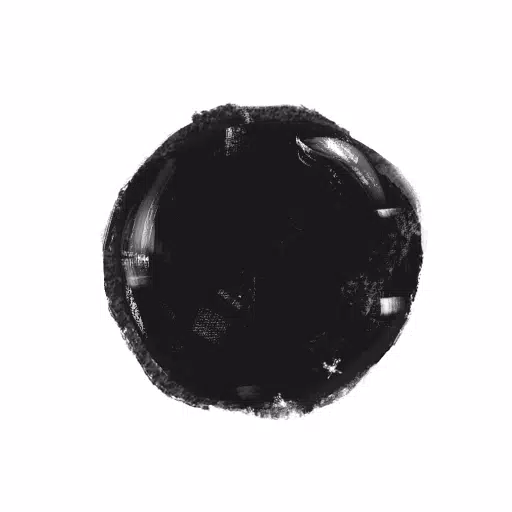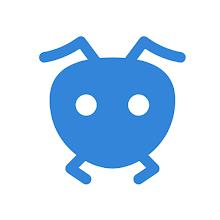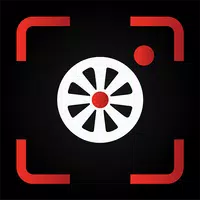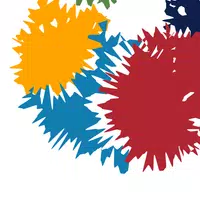Anwendungsbeschreibung
Gridart: Das ultimative Werkzeug für Künstler, die perfekte Proportionen und Genauigkeit perfekt sind!
Willkommen bei Gridart!
Sind Sie ein aufstrebender Künstler oder ein erfahrener Fachmann, der Ihre Zeichenfähigkeiten verbessern und atemberaubende Kunstwerke schaffen möchte? Suchen Sie nicht weiter! GridArt ist das perfekte Werkzeug, mit dem Sie die Gittermethode des Zeichnens mit Leichtigkeit und Präzision beherrschen können. Mit Gridart können Sie mühelos anpassbare Netze auf Ihren Bildern überlagern, sodass sie einfacher auf Ihre Leinwand oder Ihr Papier übertragen werden können.
Wie ist die Zeichnungsmethode?
Die Zeichnungsmethode ist eine bewährte Technik, die Künstlern hilft, die Genauigkeit und die Proportionen ihrer Zeichnungen zu verbessern. Durch die Aufschlüsselung sowohl des Referenzbildes als auch der Zeichnungsfläche in ein Gitter gleicher Quadrate ermöglicht diese Methode den Künstler, sich jeweils auf ein Quadrat zu konzentrieren. Dieser Ansatz vereinfacht detaillierte Abschnitte und stellt sicher, dass die Gesamtanteile der Zeichnung korrekt sind.
Warum Gridart: Gitterzeichnung für Künstler?
Die Zeichnungsmethode ist seit Jahrhunderten eine vertrauenswürdige Technik, die den Künstlern komplexe Bilder in überschaubare Abschnitte unterteilt. Gridart erhöht diese traditionelle Methode, indem sie moderne Technologie integriert und eine Reihe von Anpassungsoptionen bietet, um Ihre einzigartigen künstlerischen Bedürfnisse zu erfüllen.
Anpassbare Gitter : Wählen Sie die Anzahl der Zeilen und Säulen aus, passen Sie die Gitterdicke und Farbe an und fügen Sie sogar diagonale Linien hinzu, um zusätzliche Anleitung zu erhalten.
Benutzerfreundliche Schnittstelle : Unsere intuitive Oberfläche erleichtert das Hochladen Ihrer Bilder, das Anpassen Ihrer Gitter und das Speichern Ihrer Arbeit.
Hochauflösende Ausgabe : Exportieren Sie Ihre gitterübergelobten Bilder in hoher Auflösung, perfekt zum Drucken und als Referenz.
Wie man Gridart benutzt
So funktioniert die Zeichnung der Gittermethode mit Gridart:
Wählen Sie Ihr Referenzbild aus : Beginnen Sie zunächst das Bild, das Sie zeichnen möchten.
Erstellen Sie ein Raster für das Referenzbild : Zeichnen Sie Gridart ein Gitter mit gleichmäßigen verteilten vertikalen und horizontalen Linien über Ihr Referenzbild. Sie können das Netz an eine beliebige Anzahl von Quadraten anpassen, wobei die allgemeinen Auswahlmöglichkeiten 1 Zoll oder 1 Zentimeterquadrate sind.
Erstellen Sie ein Raster auf Ihrer Zeichenoberfläche : Zeichnen Sie ein entsprechendes Raster auf Ihr Zeichenpapier oder Ihre Leinwand und stellen Sie sicher, dass die Anzahl der Quadrate und deren Proportionen mit dem Raster des Referenzbildes übereinstimmt.
Übertragen Sie das Bild : Beginnen Sie mit dem Zeichnen, indem Sie sich auf jeweils ein Quadrat konzentrieren. Schauen Sie sich jedes Quadrat im Referenzbild an und replizieren Sie die Linien, Formen und Details in das entsprechende Quadrat auf Ihrer Zeichenoberfläche. Dieser Prozess hilft dabei, die richtigen Anteile und Platzierung der Elemente innerhalb der Zeichnung aufrechtzuerhalten.
Löschen Sie das Raster (optional) : Sobald Sie die Zeichnung abgeschlossen haben, können Sie die Gitterlinien vorsichtig löschen, wenn sie nicht mehr benötigt werden.
Schlüsselmerkmale der Gitterzeichnung mit Gridart
Zeichnen Sie Gitter auf jedes Bild : Wählen Sie aus Ihrer Galerie aus und speichern Sie sie für den Ausdruck.
Vielseitige Gitteroptionen : Wählen Sie aus quadratischen Gitter, Rechteckgittern und benutzerdefinierten Gitter mit benutzerdefinierten Zeilen und Spalten.
Anpassbare Schnittfotos zu jedem Seitenverhältnis oder vordefinierte Verhältnisse wie A4, 16: 9, 9:16, 4: 3 und 3: 4.
Flexible Kennzeichnung : Aktivieren oder deaktivieren Sie Zeilen- und Zellnummern mit benutzerdefinierter Textgröße.
Vielfalt der Gitterbezeichnungen : Zeichnen Sie Gitter mit verschiedenen Arten von Gitteretiketten.
Anpassbare Gitterlinien : Zeichnen Sie Gitter mit regelmäßigen oder gestrichelten Linien und stellen Sie die Breite der Gitterlinie ein.
Anpassung an der Gitterlinie : Ändern Sie die Farbe und Deckkraft der Gitterlinien und Zeilenzahlen.
Skizzierungsfilter : Verwenden Sie den Skizzierungsfilter für eine leichtere Zeichnung.
Gitterzeichnung nach Messung : Verwenden Sie Messungen in MM, CM oder Zoll.
Zoom -Funktion : Zoom auf Ihrem Bild, um jedes Detail zu erfassen.
Folgen Sie uns auf Instagram @gridart_sketching_app und kontaktieren Sie uns für Fragen oder Vorschläge. Verwenden Sie #Gridart auf Instagram, um vorgestellt zu werden.
Was ist neu in der neuesten Version 1.8.3
Zuletzt aktualisiert am 14. September 2024
Bildschirmschloss hinzugefügt
Screenshot
Rezensionen
Apps wie GridArt